Aktualisiert December 2025 : Beenden Sie diese Fehlermeldungen und beschleunigen Sie Ihr Computersystem mit unserem Optimierungstool. Laden Sie es über diesen Link hier herunter.
- Laden Sie das Reparaturprogramm hier herunter und installieren Sie es.
- Lassen Sie es Ihren Computer scannen.
- Das Tool wird dann Ihren Computer reparieren.
Es ist einige Tage her, seit Windows 8 Consumer Preview veröffentlicht wurde, und jeder ist ziemlich aufgeregt, seine neuen Optionen zu erforschen und das Betriebssystem anzupassen und zu optimieren. Nun, ich habe versucht, einen Weg zu finden, die Charms Bar in Windows 8 anzupassen, als ich auf eine Anwendung namens My WCP CharmBar Customizer stieß, die von einer französischen Seite entwickelt wurde.
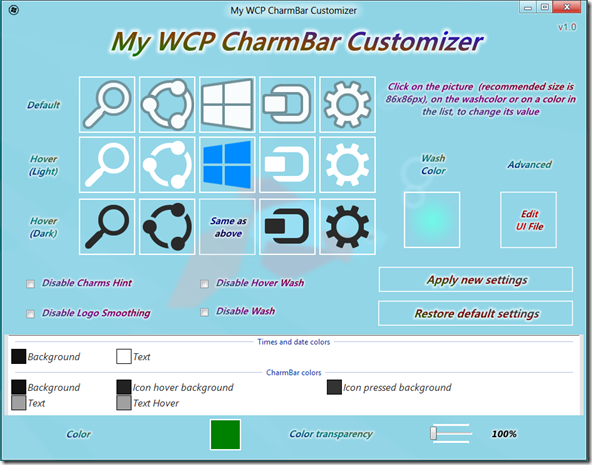
Mein WCP CharmBar Customizer ist eine hübsche Anwendung, mit der Sie die Charms Bar Icons anpassen können. Es gibt drei verschiedene Icons Default, Hover (hell) und Hover (dunkel). Damit können Sie das gewünschte Symbol auswählen – stellen Sie einfach sicher, dass es 86 x 86 pxl ist. Die Anwendung ist ziemlich selbsterklärend und einfach zu bedienen. Sie können die Hintergrundfarbe ändern, den Charms-Hinweis deaktivieren, Over Wash deaktivieren, etc.
Die beste Eigenschaft des Programms ist die Möglichkeit, die eigentliche Programm-UI-Datei zu bearbeiten. Klicken Sie dazu unter Erweitert auf UI-Datei bearbeiten.

So sah die App aus, nachdem ich ihre Benutzeroberfläche angepasst hatte.
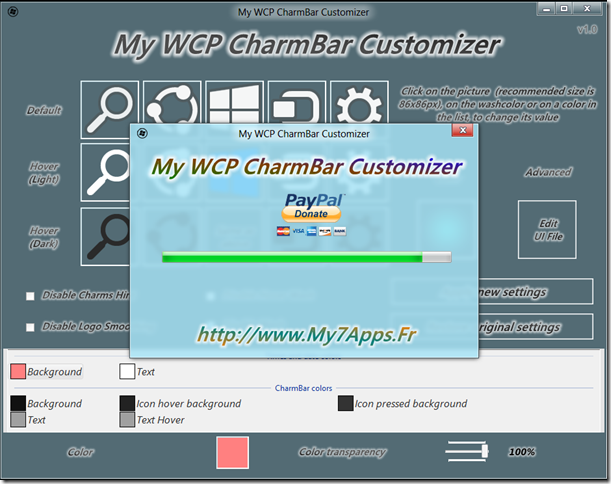
Wenn Sie die Charms Bar komplett deaktivieren wollen, dann leeren Sie einfach die UI-Datei; es wird jedoch NICHT empfohlen. Es gibt auch eine Option zum Wiederherstellen der Einstellungen auf Standardwerte.
Ein wichtiger Hinweis! Machen Sie ein Backup Ihres Systems oder erstellen Sie einen Systemwiederherstellungspunkt, bevor Sie Änderungen vornehmen.
Startseite (Übersetzte Seite) Update: Der Download-Link wurde auf Softpedia geändert.
Ich hoffe, Sie finden das nützlich!
EMPFOHLEN: Klicken Sie hier, um Windows-Fehler zu beheben und die Systemleistung zu optimieren